Как да поправите грешка в Instagram Опитайте отново по-късно
Miscellanea / / November 28, 2021
Instagram има милиарди активни потребители и със сигурност има стотици проблеми, пред които са изправени много от тях. Instagram не може лично да реши тези проблеми и следователно идваме, за да спасим деня. Тези дни потребителите на Instagram са изправени пред „Опитайте отново по-късно“ грешка, която започна да се случва след голяма актуализация в приложението. Срещате ли "Опитайте отново по-късно” грешка в Instagram отново и отново? Е, ние ще ви покажем как да го поправите. Чрез тази статия ще покрием всичко, което трябва да знаете: защо се случва, методи за коригиране на тази повтаряща се грешка и нейното предотвратяване.
Instagram винаги е загрижен за безопасността на своите потребители и се опитва да предотврати всякаква анархия в платформата. Но голям брой потребители съобщиха за „Опитайте отново по-късно“ грешка, с която ги е разочароващо да се справят. И затова сме събрали всички възможни начини да го поправим. За потребителите основният проблем е, че отнема много ценно време.
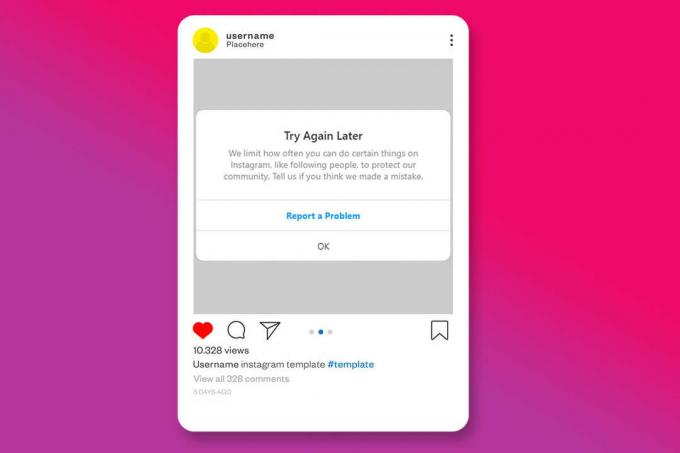
Съдържание
- Защо получавам грешка „Опитайте отново по-късно“?
- 5 начина да коригирате грешката в Instagram Опитайте отново по-късно
- Метод 1: Излезте от акаунта си и влезте отново
- Метод 2: Променете паролата на вашия акаунт
- Метод 3: Оставете акаунта си за известно време и изчакайте
- Метод 4: Премахнете връзката във вашата биография (ако имате такава)
- Метод 5: Докладвайте проблема на Instagram
- Как да предотвратите грешката „Опитайте отново по-късно“.
- 1. Избягвайте прекомерно следване/прекратяване на следване на потребители
- 2. Спрете да използвате приложения или инструменти на трети страни
- 3. Забавете харесването/коментирането
Защо получавам грешка „Опитайте отново по-късно“?
Важно е да знаете причините за проблема, за да го разрешите.
По-долу е даден списъкът с различни причини за получаване на „Опитайте отново по-късно“ грешка в Instagram. По-долу е представено и подробно обяснение. Следователно можете да разберете причината и решението зад вашата грешка.
- Използване на автоматизация или приложения на трети страни за увеличаване на харесванията и т.н.
- Извършване на действия (Харесване, коментиране, публикуване, следене и т.н.) твърде бързо.
- Грешка в приложението Instagram.
Instagram има много строги политики срещу тези подозрителни дейности. Например, много потребители твърдят, че са изправени пред „Опитайте отново по-късно’ грешка, след като са харесали много публикации, изпратили много директни съобщения или коментирали много публикации за кратък период от време. Сега това не е позволено от Instagram.
Алгоритъмът на Instagram е проектиран по такъв начин, че се опитва да спре всякакъв вид спам и автоматизация в платформата, т.е. да предотврати достъпа на ботове до платформата. Следователно, в сценарии на повтарящи се и чести действия, той открива, че потребителят действа като бот или спамър и временно го блокира да предприема такива действия.
Тази временна забрана причинява „Опитайте отново по-късно’ грешка, когато потребителят извършва такива видове действия. Това е необходимо, тъй като има тонове известни елементи, които могат да злоупотребяват с действия на неконтролируемо ниво. След всяка актуализация на Instagram, той налага повече видове ограничения на потребителите, за да им попречи да използват инструменти на трети страни или инструменти за автоматизация.
Недостатъкът е, че много потребители, които използват приложението нормално, също се блокират, дори без да използват инструмент на трета страна. Ако и вие сте един от тях, ние сме обхванали всички методи за вас коригирайте грешката в Instagram „Опитайте отново по-късно“. и преодоля блока. Трябва да разберете, че това е само мярка за сигурност от Instagram и не е постоянна.
5 начина да коригирате грешката в Instagram Опитайте отново по-късно
За да коригирате грешката Try Again Later в Instagram, в нашето ръководство има различни методи. Молим ви да го изпробвате един по един. Трябва да започнете, като излезете от акаунта си и влезете обратно и изпълните всички стъпки, докато не отстраните грешката.
Най-легитимният метод за коригиране на тази грешка е да изчакате и ако не сте много активни в Instagram или не бързате, можете да изчакате съобщението да изчезне от само себе си. Въпреки това методите, които сме предоставили, може наистина да работят за решаване на проблема.
За да разрешите проблема, трябва да продължите в същия ред, както е предвидено.
Метод 1: Излезте от акаунта си и влезте отново
Излизането и влизането отново в акаунта ви е много ефективен начин за коригирайте грешката в Instagram „Опитайте отново по-късно“.. И затова го споменахме в горната част на списъка. Трябва обаче да се уверите, че сте изчистили кеша на приложението, преди да влезете отново. Това е разумен начин, който работи за много хора. Излизането и влизането в акаунта ви е безпроблемен начин и може да ви помогне да поправите грешката.
Стъпка 1: Излизане
1. Отидете на „Профил” на приложението и докоснете Бутон за хамбургер, присъства в горния десен ъгъл на екрана.
2. Сега докоснете „Настройки” опция.

3. Накрая докоснете „Излез от профила си”.

Стъпка 2: Изчистете кеша на приложението
1. Придвижете се до „Настройки” на вашето устройство, след което се насочете към „Съхранение” и докоснете „Приложения”.
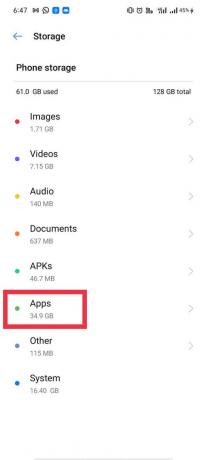
2. Изберете “Instagram” от списъка и докоснете „Изтрий кеш-памет” бутон.
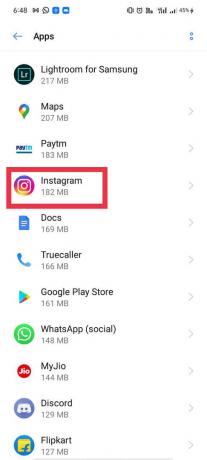
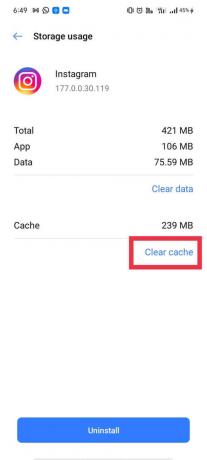
Потребителите на iOS трябва да деинсталират и преинсталират приложението Instagram, за да изчистят кеша на приложението.
Стъпка 3: Влезте обратно в Instagram
Стартирайте приложението и Влизам към вашия акаунт, като използвате вашето потребителско име и парола. И точно така сте готови с първия метод! След изчистване на кеша и повторно регистриране има големи шансове да се отървете от „Опитайте отново по-късно" съобщение за грешка. В случай, че проблемът продължава, преминете към следващия метод.
Метод 2: Променете паролата на вашия акаунт
Втората стъпка да се отървете от грешката е да промените паролата на вашия акаунт в Instagram. Помага за коригиране на грешката, тъй като промяната на паролата ще ви излезе от инструментите за автоматизация или на трети страни и Instagram няма да ви счита за бот вече. Този метод е силно препоръчителен.
Предоставили сме два начина за нулиране на вашата парола. или, можете да нулирате паролата си с приложението, или можете да излезете от акаунта си и да изберете „Забравена парола” Втората стъпка е за предпочитане в случай, че забравите текущата си парола. Следвайте стъпките по-долу, за да промените паролата на вашия акаунт:
Нулирайте паролата, като използвате опцията „Промяна на паролата“.
В приложението Instagram:
1. Отидете до вашия Профил Страница, като докоснете Профил икона в долния десен ъгъл на екрана.
2. Докоснете Бутон за хамбургер в горния десен ъгъл и се насочете към „Настройки”.
3. Сега докоснете „Сигурност” и под менюто Защита изберете „парола”.


4. Въведете Вашият Настояща парола в първата кутия, нова парола във второто и третото поле, след което докоснете отметка опция за маркиране.

На уебсайта за настолен компютър на Instagram:
1. Отворете акаунта в уеб браузър, като използвате това връзка.
2. Впиши се и щракнете върху Профил икона в горния десен ъгъл.
3. От списъка изберете „Настройки”.

4. Кликнете върху "Промяна на паролата”. Въведете своя Настояща парола в първата кутия, нова парола във второто и третото поле.
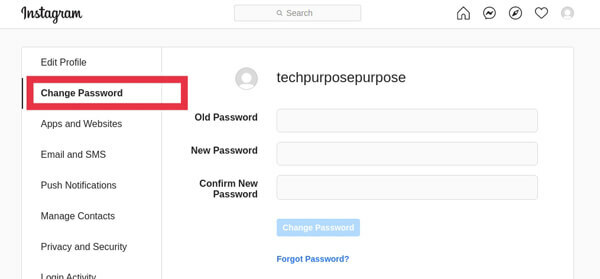
5. Накрая кликнете върху „Промяна на паролата” бутон.
Нулиране на паролата с помощта на „Забравена парола?“ опция:
1. Излезте от акаунта си в Instagram като Профил > Меню (бутон за хамбургер) > Настройки > Изход.
2. Сега отидете на екран за влизане и щракнете върху „Забравена парола?”
3. След това трябва потвърдете „вие сте“ като следвате инструкциите и накрая Променете паролата си.
След тази стъпка повечето от потребителите съобщават за своя Instagram “Опитайте отново Грешка” да си отиде. Ако смятате, че акаунтът ви е добър, поздравления! В противен случай преминете към метод 3.
Прочетете също:9 начина да поправите, че Instagram не работи на Wi-Fi
Метод 3: Оставете акаунта си за известно време и изчакайте
Това е най-законният метод и има много случаи, когато напускате Instagram за няколко часа или няколко дни коригира грешката в Instagram „Опитайте отново по-късно“..
Блокът, за който говорихме по-горе, е временен, така че грешката в крайна сметка ще се премахне след известно време сама, ако не бъде намерена активност. Тук трябва да се отбележи, че „Опитайте отново по-късно" и "Блок за действие” в Instagram не са еднакви.
Има основно три типа блокове за действие и един от тях е „Опитайте отново по-късно”. Проблемът с „Опитайте отново по-късно” грешка е, че няма срок на валидност и следователно създава несигурност относно изтичането на грешката.
За някои потребители може да се повдигне след няколко часа, а при някои може да продължи няколко дни. Ще трябва да бъдете търпеливи с този метод, тъй като продължителността на грешката варира в различните акаунти. Този метод никога не може да се провали. Но ако не искате да чакате, преминете към следващия метод, за да коригирате тази грешка.
Метод 4: Премахнете връзката във вашата биография (ако имате такава)
Ако имате връзка в биографията си в Instagram, може да има шанс за забрана от Instagram. Има много връзки, които Instagram забранява и това може да е причината да бъдете блокирани. Не всяка връзка има доверие от тази платформа и следователно е наложително да вземете предвид този факт.
Ако имате a Linktree връзка или всяка друга такава връзка във вашата биография, трябва незабавно да я премахнете. Ако вече сте изпробвали всички гореспоменати методи и нищо все още не е работило, безопасно е да предположим, че връзката във вашата биография е потенциалната причина за тази грешка.
Много потребители споменаха, че след като опитаха всеки метод, когато накрая премахнаха връзката в биографията си, грешката изчезна незабавно. Следователно, ако имате връзка в биографията си, премахнете я сега. Чудо е как работи Instagram, но този може да е този за вас.
Метод 5: Докладвайте проблема на Instagram
За някои потребители грешката не се отстранява дори след дни и следователно простото оставяне на акаунта за неопределен период от време е неосъществимо решение за такива потребители. С този метод ще ви покажем как да съобщите за проблема си в Instagram, за да ги уведомите за вашия случай. Разбира се, не можем да ви научим как да бъдете търпеливи или как да не се притеснявате, но можете да опитате следните стъпки:
1. Отворете приложението Instagram и отидете на „Профил” и след това докоснете Бутон за хамбургер в горния десен ъгъл на екрана и изберете „Настройки”. След това докоснете „Помогне”.
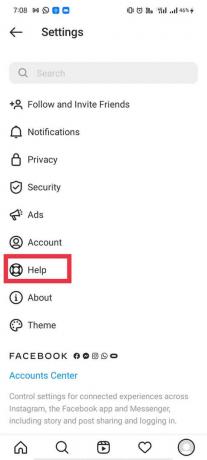
2. Докоснете „Съобщете за проблем” опция и следвайте допълнителни инструкции.
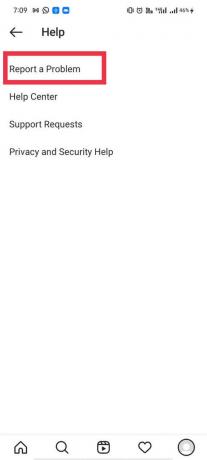
3. накрая, напиши проблема в предоставеното поле и го докладвайте на Instagram.
Проблеми, за които можете да съобщите в Instagram:
Можете да докладвате на Instagram, ако имате проблеми относно някое от следните:
- Мразя акаунти
- Самонараняване
- Хакнати акаунти
- Акаунти за представяне под чужда самоличност
- Злоупотреба и спам
- Непълнолетни деца
- Изложена лична информация
- Експлоатация
- Всеки друг проблем
Instagram не отговаря на вашия доклад веднага, тъй като има тонове отчети, регистрирани ежедневно. Следователно трябва да изчакате Instagram да разгледа въпроса ви.
Прочетете също:Какво мога да направя, ако забравя паролата си за Instagram?
Как да предотвратите грешката „Опитайте отново по-късно“.
Към момента вие сте решили проблема. Но какво да кажем за бъдещето? Както споменахме по-рано, основната причина за грешката е някакво често действие или дейност, подобна на бот. Алгоритъмът на Instagram предвижда, че потребителят прави многократно действие като бот или спамър.
Съставяйки го по-точно, ако искате да държите забраната далеч от вас, трябва да извършите действия “като човек” и действайте умерено. Вие също трябва да прочетете Правила и ограничения на Instagram за да знаете как трябва да действате в Instagram, за да избегнете грешки.
1. Избягвайте прекомерно следване/прекратяване на следване на потребители
Първото и най-важно нещо, което трябва да избягвате е обширно действие за следване/прекратяване за кратък период от време. Ако следвате/прекратявате следването на потребителите твърде бързо, трябва да го забавите и да се опитате да правите това на интервали. Перфектният интервал е следване или прекратяване на следване само на един потребител на минута. Второто важно нещо е да разчитате на ограничението за следване/отписване в Instagram.
Забележка: В Instagram на потребителите е разрешено да следват/прекратяват следването до 200 потребители на ден. Освен това, ако сте нов потребител, трябва да ограничите броя до 150. Ако надвишите това ограничение, сте готови!
2. Спрете да използвате приложения или инструменти на трети страни
Най-важното нещо, което потребителите пренебрегват, е използването на приложения или инструменти за автоматизация на трети страни.
Тези инструменти за автоматизация ви позволяват да извършвате действия много по-бързо от нормалното. Поради тази причина, Instagram открива това и налага блокиране на акаунта. Разбира се, несправедливите средства са забранени и това не е изпит.
Следвайте стъпките по-долу, за да се отървете от тях:
1. Насочете се към „Профил” и докоснете Бутон за хамбургер за да отворите менюто, след което докоснете „Настройки”.
2. След това превъртете надолу и докоснете „Сигурност” и изберете „Приложения и уебсайтове”.
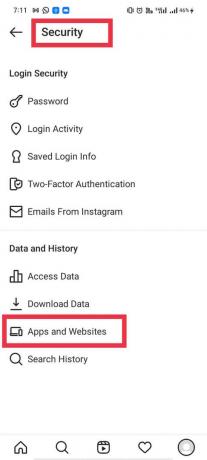
3. Сега изберете “Активен” и премахнете всички нежелани приложения/инструменти за автоматизация на трети страни от дадения списък.
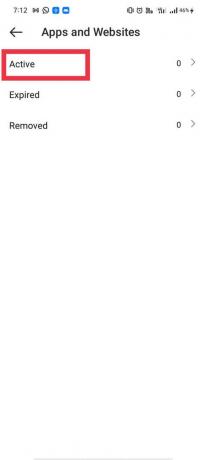
като алтернатива, можете да промените паролата си, дадена в метод 2, който ще ви излезе от всички приложения на трети страни.
3. Забавете харесването/коментирането
И накрая, но най-важното, трябва да забавите с харесването и коментирането на различни публикации. Много рядко е действието да бъде блокирано, като просто харесвате или коментирате публикации. Но може да получите „Опитайте отново по-късно” грешка, ако го правите твърде много.
Добър интервал за коментар е 5 до 10 минути на публикация.
Колко време трае тази грешка в Instagram?
„Опитайте отново по-късно” грешката продължава най-вече до 3 до 5 дни. Времевата продължителност на грешката варира от акаунт до акаунт и този блок няма време на изтичане. Така, няма сигурност за продължителността на грешката. За някои потребители тя продължава няколко часа, а за някои отнема дни, за да бъде вдигната.
Препоръчва се:
- Поправяне Съжаляваме, че възникна проблем с вашата заявка в Instagram
- Как да видите снимки в Instagram в пълен размер
- 4 начина да ускорите изтеглянето на Steam
- Как да деактивирате автоматично стартиране на приложения на Android
“Опитайте отново по-късно” не е постоянен блок и ще ви напусне рано или късно. Сигурни сме, че следвайки горното ръководство, пълно с изпитани методи, трябваше да поправите тази грешка. Ако имате някакви предложения или методи, можете да ни кажете в коментарите по-долу.



